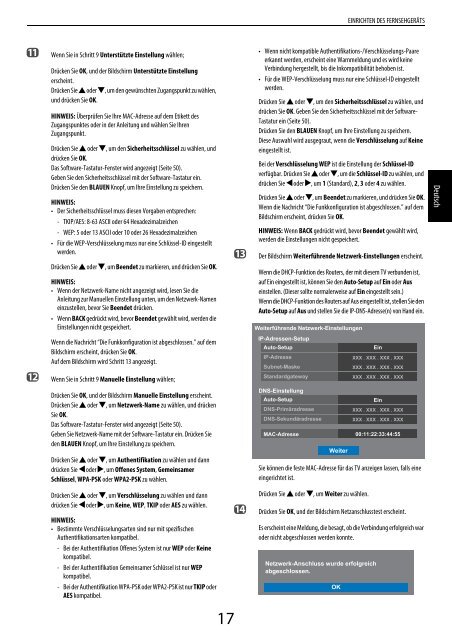Modellreihe TL9*8 Digital Modellreihe TL969 ... - Toshiba-OM.net
Modellreihe TL9*8 Digital Modellreihe TL969 ... - Toshiba-OM.net
Modellreihe TL9*8 Digital Modellreihe TL969 ... - Toshiba-OM.net
Sie wollen auch ein ePaper? Erhöhen Sie die Reichweite Ihrer Titel.
YUMPU macht aus Druck-PDFs automatisch weboptimierte ePaper, die Google liebt.
k Wenn Sie in Schritt 9 Unterstützte Einstellung wählen;<br />
Drücken Sie OK, und der Bildschirm Unterstützte Einstellung<br />
erscheint.<br />
Drücken Sie B oder b, um den gewünschten Zugangspunkt zu wählen,<br />
und drücken Sie OK.<br />
HINWEIS: Überprüfen Sie Ihre MAC-Adresse auf dem Etikett des<br />
Zugangspunktes oder in der Anleitung und wählen Sie Ihren<br />
Zugangspunkt.<br />
Drücken Sie B oder b, um den Sicherheitsschlüssel zu wählen, und<br />
drücken Sie OK.<br />
Das Software-Tastatur-Fenster wird angezeigt (Seite 50).<br />
Geben Sie den Sicherheitsschlüssel mit der Software-Tastatur ein.<br />
Drücken Sie den BLAUEN Knopf, um Ihre Einstellung zu speichern.<br />
HINWEIS:<br />
• Der Sicherheitsschlüssel muss diesen Vorgaben entsprechen:<br />
- TKIP/AES: 8-63 ASCII oder 64 Hexadezimalzeichen<br />
- WEP: 5 oder 13 ASCII oder 10 oder 26 Hexadezimalzeichen<br />
• Für die WEP-Verschlüsselung muss nur eine Schlüssel-ID eingestellt<br />
werden.<br />
Drücken Sie B oder b, um Beendet zu markieren, und drücken Sie OK.<br />
HINWEIS:<br />
• Wenn der Netzwerk-Name nicht angezeigt wird, lesen Sie die<br />
Anleitung zur Manuellen Einstellung unten, um den Netzwerk-Namen<br />
einzustellen, bevor Sie Beendet drücken.<br />
• Wenn BACK gedrückt wird, bevor Beendet gewählt wird, werden die<br />
Einstellungen nicht gespeichert.<br />
Wenn die Nachricht “Die Funkkonfiguration ist abgeschlossen.” auf dem<br />
Bildschirm erscheint, drücken Sie OK.<br />
Auf dem Bildschirm wird Schritt 13 angezeigt.<br />
l Wenn Sie in Schritt 9 Manuelle Einstellung wählen;<br />
Drücken Sie OK, und der Bildschirm Manuelle Einstellung erscheint.<br />
Drücken Sie B oder b, um Netzwerk-Name zu wählen, und drücken<br />
Sie OK.<br />
Das Software-Tastatur-Fenster wird angezeigt (Seite 50).<br />
Geben Sie Netzwerk-Name mit der Software-Tastatur ein. Drücken Sie<br />
den BLAUEN Knopf, um Ihre Einstellung zu speichern.<br />
Drücken Sie B oder b, um Authentifikation zu wählen und dann<br />
drücken Sie C oder c, um Offenes System, Gemeinsamer<br />
Schlüssel, WPA-PSK oder WPA2-PSK zu wählen.<br />
Drücken Sie B oder b, um Verschlüsselung zu wählen und dann<br />
drücken Sie C oder c, um Keine, WEP, TKIP oder AES zu wählen.<br />
HINWEIS:<br />
• Bestimmte Verschlüsselungsarten sind nur mit spezifischen<br />
Authentifikationsarten kompatibel.<br />
- Bei der Authentifikation Offenes System ist nur WEP oder Keine<br />
kompatibel.<br />
- Bei der Authentifikation Gemeinsamer Schlüssel ist nur WEP<br />
kompatibel.<br />
- Bei der Authentifikation WPA-PSK oder WPA2-PSK ist nur TKIP oder<br />
AES kompatibel.<br />
17<br />
EINRICHTEN DES FERNSEHGERÄTS<br />
• Wenn nicht kompatible Authentifikations-/Verschlüsselungs-Paare<br />
erkannt werden, erscheint eine Warnmeldung und es wird keine<br />
Verbindung hergestellt, bis die Inkompatibilität behoben ist.<br />
• Für die WEP-Verschlüsselung muss nur eine Schlüssel-ID eingestellt<br />
werden.<br />
Drücken Sie B oder b, um den Sicherheitsschlüssel zu wählen, und<br />
drücken Sie OK. Geben Sie den Sicherheitsschlüssel mit der Software-<br />
Tastatur ein (Seite 50).<br />
Drücken Sie den BLAUEN Knopf, um Ihre Einstellung zu speichern.<br />
Diese Auswahl wird ausgegraut, wenn die Verschlüsselung auf Keine<br />
eingestellt ist.<br />
Bei der Verschlüsselung WEP ist die Einstellung der Schlüssel-ID<br />
verfügbar. Drücken Sie B oder b, um die Schlüssel-ID zu wählen, und<br />
drücken Sie C oder c, um 1 (Standard), 2, 3 oder 4 zu wählen.<br />
Drücken Sie B oder b, um Beendet zu markieren, und drücken Sie OK.<br />
Wenn die Nachricht “Die Funkkonfiguration ist abgeschlossen.” auf dem<br />
Bildschirm erscheint, drücken Sie OK.<br />
HINWEIS: Wenn BACK gedrückt wird, bevor Beendet gewählt wird,<br />
werden die Einstellungen nicht gespeichert.<br />
m Der Bildschirm Weiterführende Netzwerk-Einstellungen erscheint.<br />
Wenn die DHCP-Funktion des Routers, der mit diesem TV verbunden ist,<br />
auf Ein eingestellt ist, können Sie den Auto-Setup auf Ein oder Aus<br />
einstellen. (Dieser sollte normalerweise auf Ein eingestellt sein.)<br />
Wenn die DHCP-Funktion des Routers auf Aus eingestellt ist, stellen Sie den<br />
Auto-Setup auf Aus und stellen Sie die IP-DNS-Adresse(n) von Hand ein.<br />
Weiterführende Netzwerk-Einstellungen<br />
IP-Adressen-Setup<br />
Auto-Setup<br />
IP-Adresse<br />
Sub<strong>net</strong>-Maske<br />
Standardgateway<br />
DNS-Einstellung<br />
Auto-Setup<br />
DNS-Primäradresse<br />
DNS-Sekundäradresse<br />
MAC-Adresse<br />
Weiter<br />
Sie können die feste MAC-Adresse für das TV anzeigen lassen, falls eine<br />
eingerichtet ist.<br />
Drücken Sie B oder b, um Weiter zu wählen.<br />
n Drücken Sie OK, und der Bildschirm Netzanschlusstest erscheint.<br />
Es erscheint eine Meldung, die besagt, ob die Verbindung erfolgreich war<br />
oder nicht abgeschlossen werden konnte.<br />
Netzwerk-Anschluss wurde erfolgreich<br />
abgeschlossen.<br />
OK<br />
Ein<br />
XXX . XXX . XXX . XXX<br />
XXX . XXX . XXX . XXX<br />
XXX . XXX . XXX . XXX<br />
Ein<br />
XXX . XXX . XXX . XXX<br />
XXX . XXX . XXX . XXX<br />
00:11:22:33:44:55<br />
Deutsch